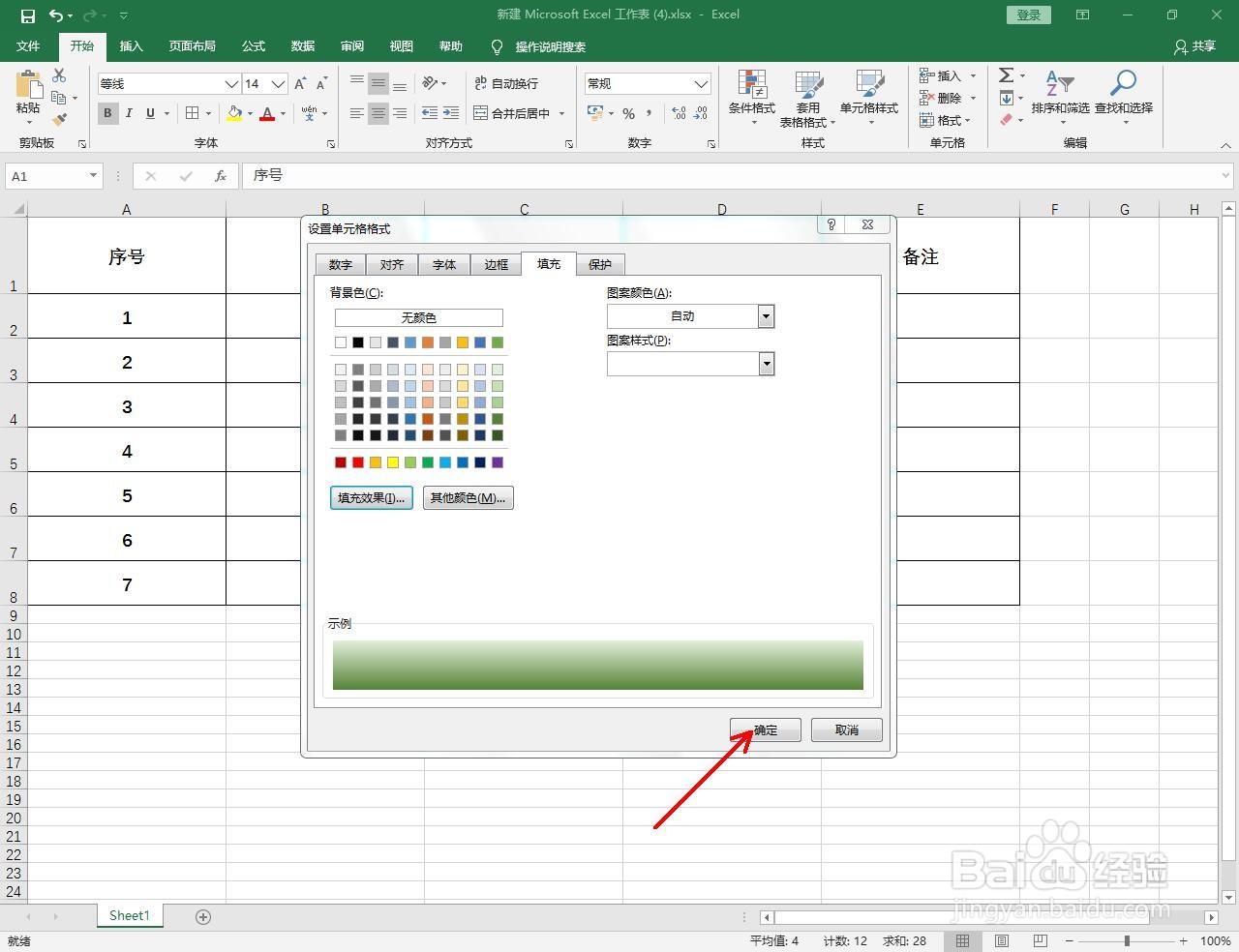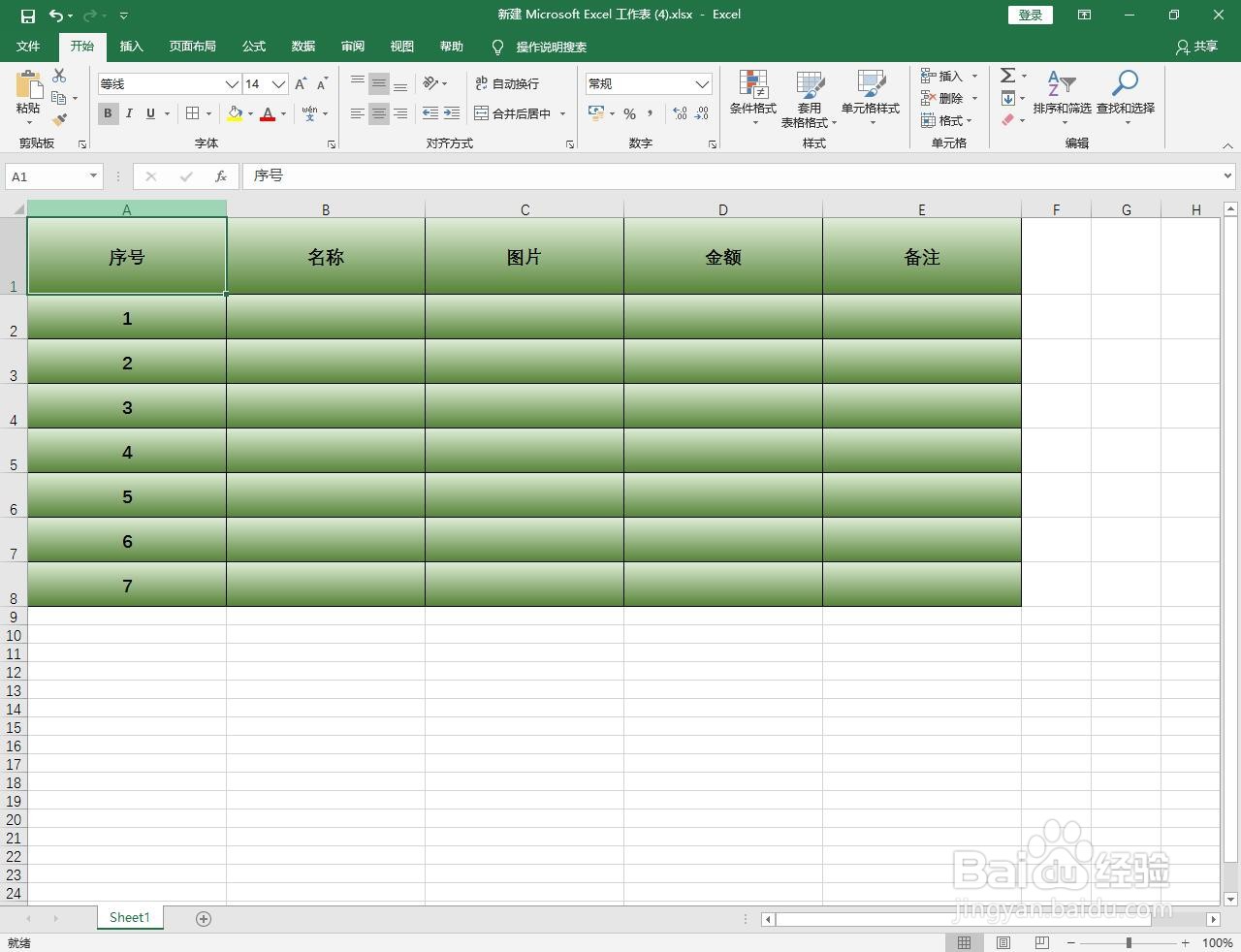1、打开一个Excel文档,进入软件工作界面
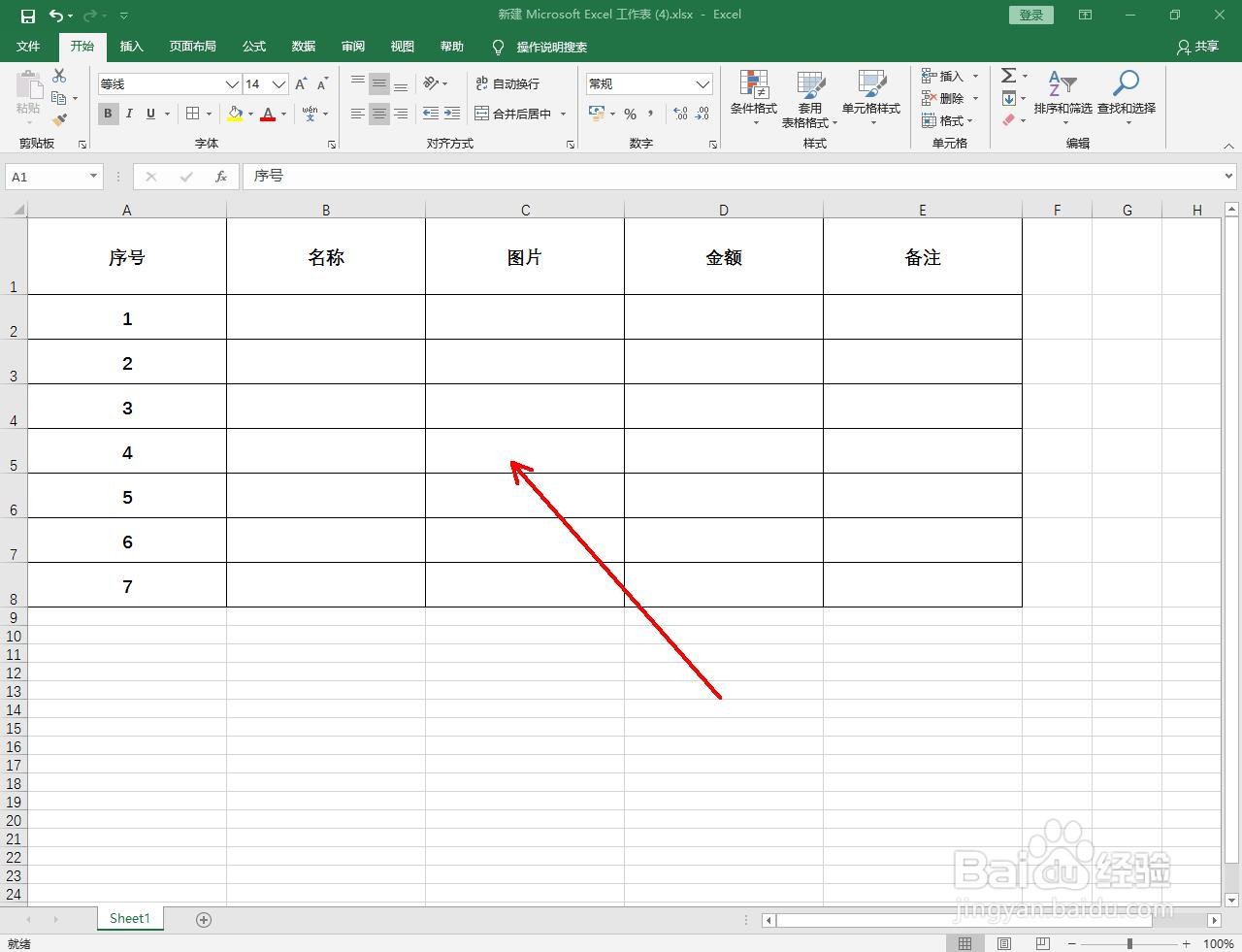
2、点击鼠标左键选中整个表格后,点击鼠标右键-设置单元格格式,调出单元格格式设置窗口

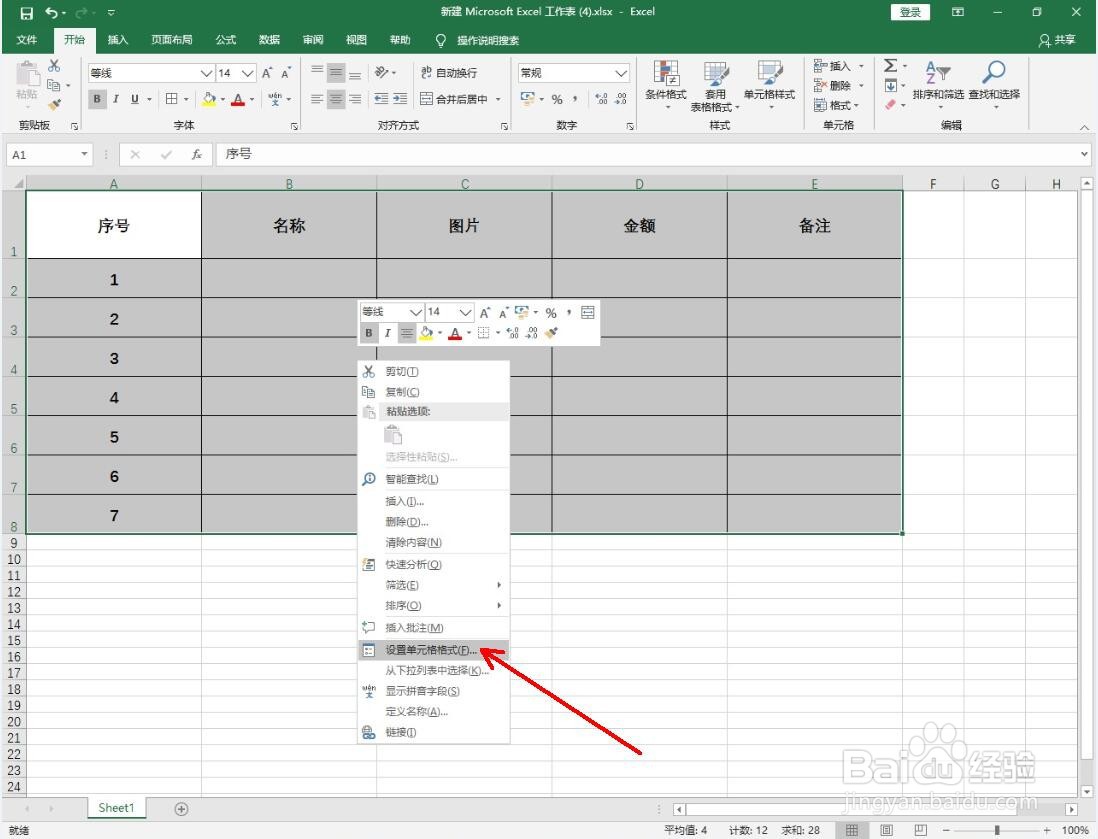
3、点击窗口中的填充,点击填充效果调出填充效果选项窗口
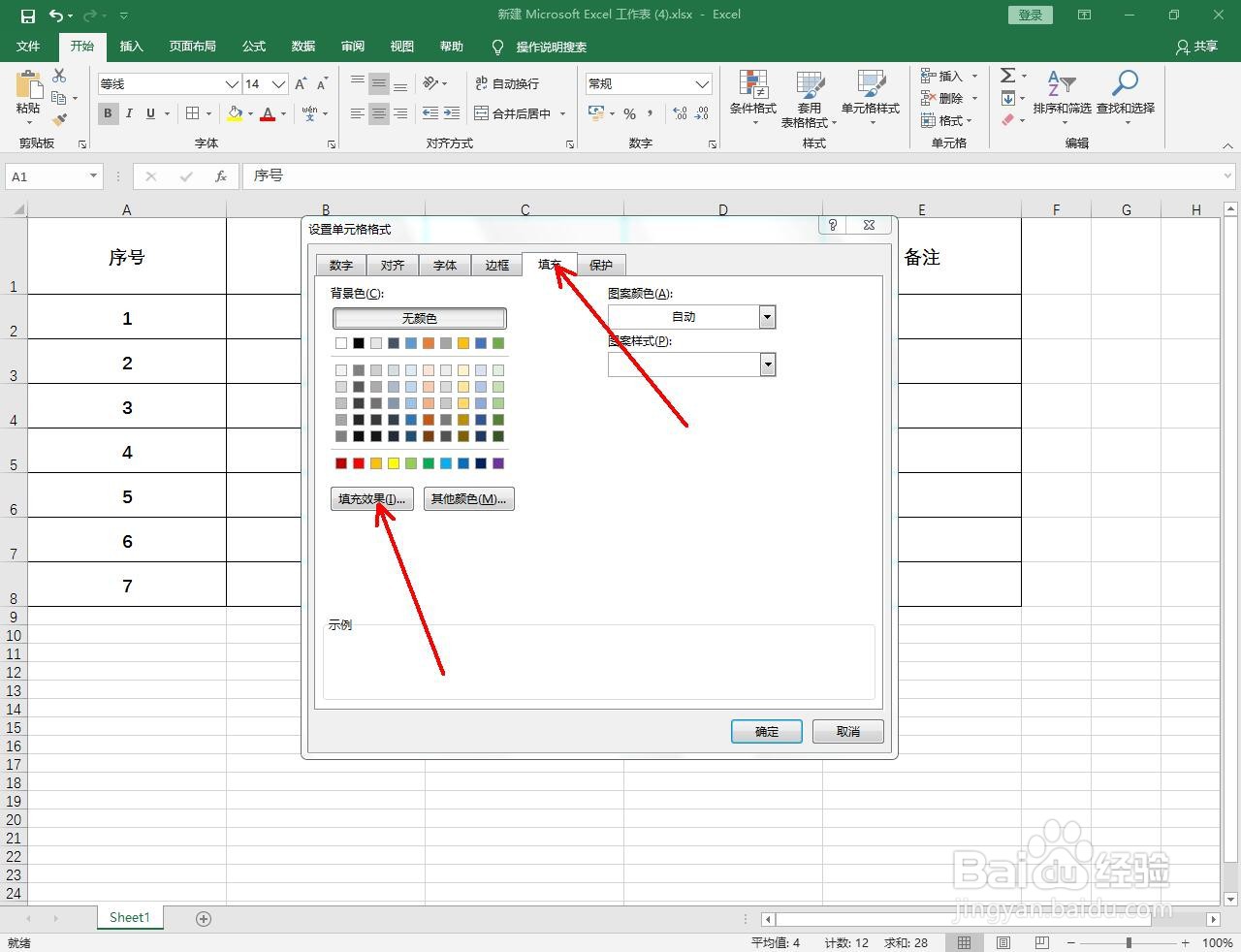
4、设置好窗口中渐变颜色1和颜色2后,点击确定确认

5、最后,点击单元格格式设置窗口下方的确定即可
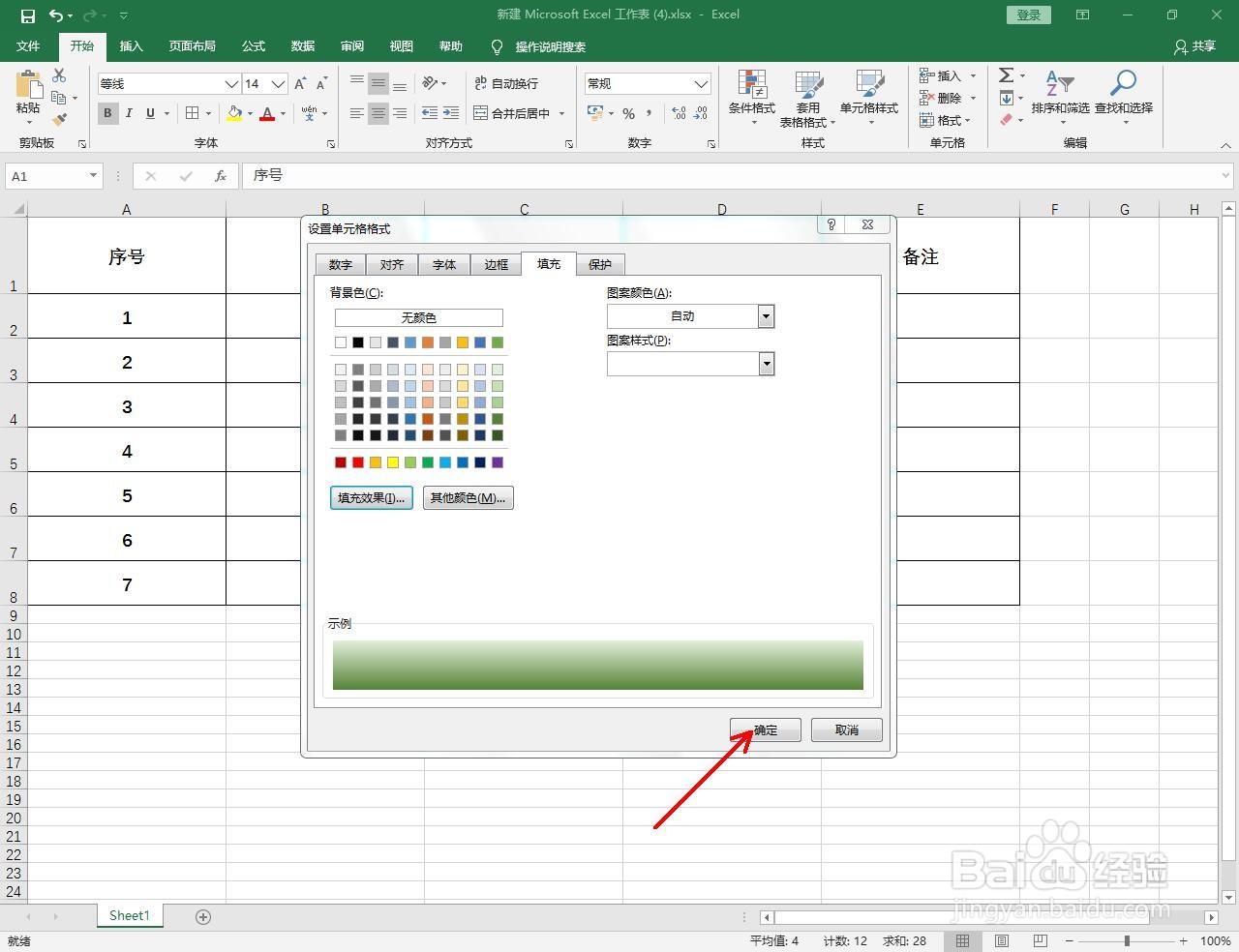
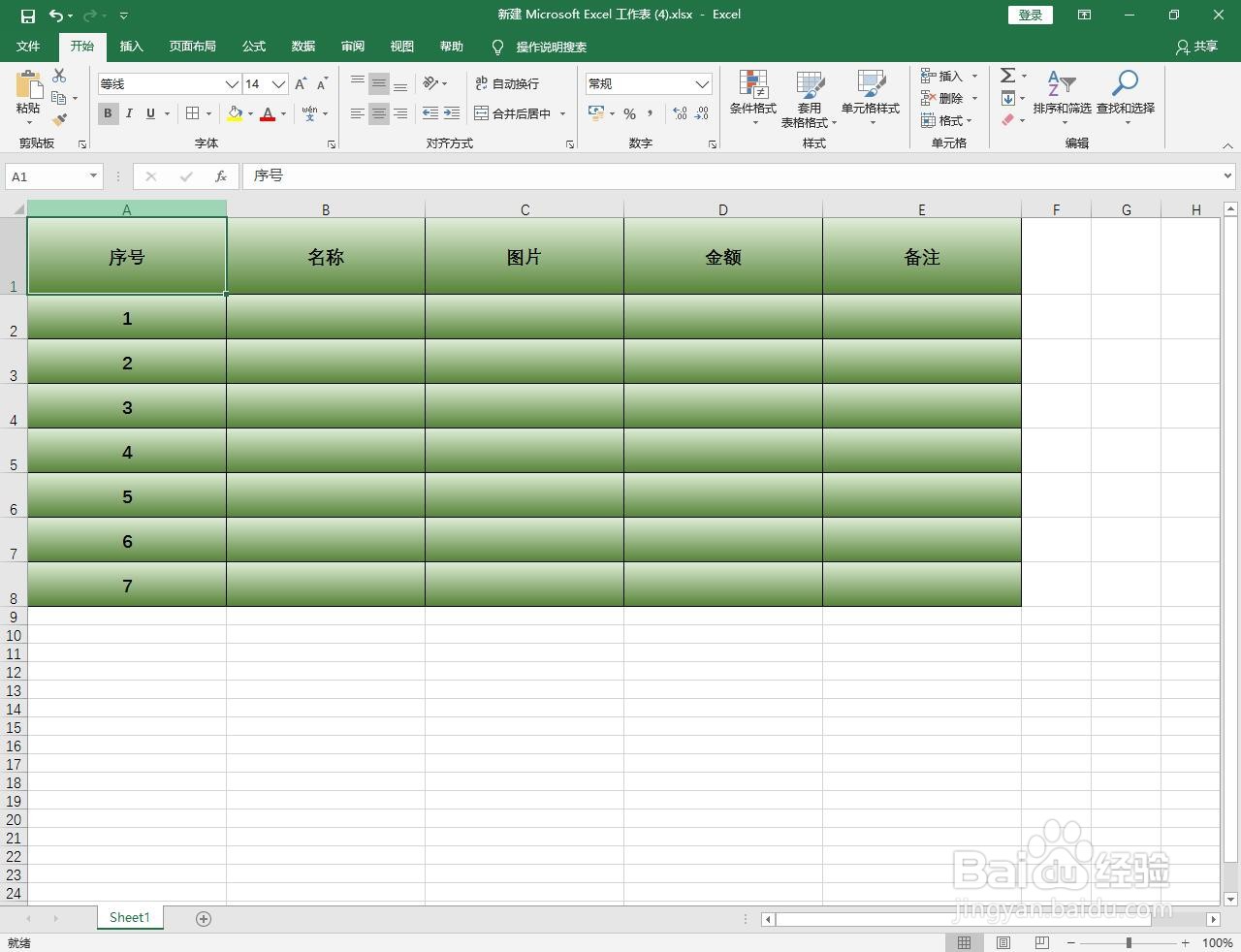
时间:2024-10-12 02:44:49
1、打开一个Excel文档,进入软件工作界面
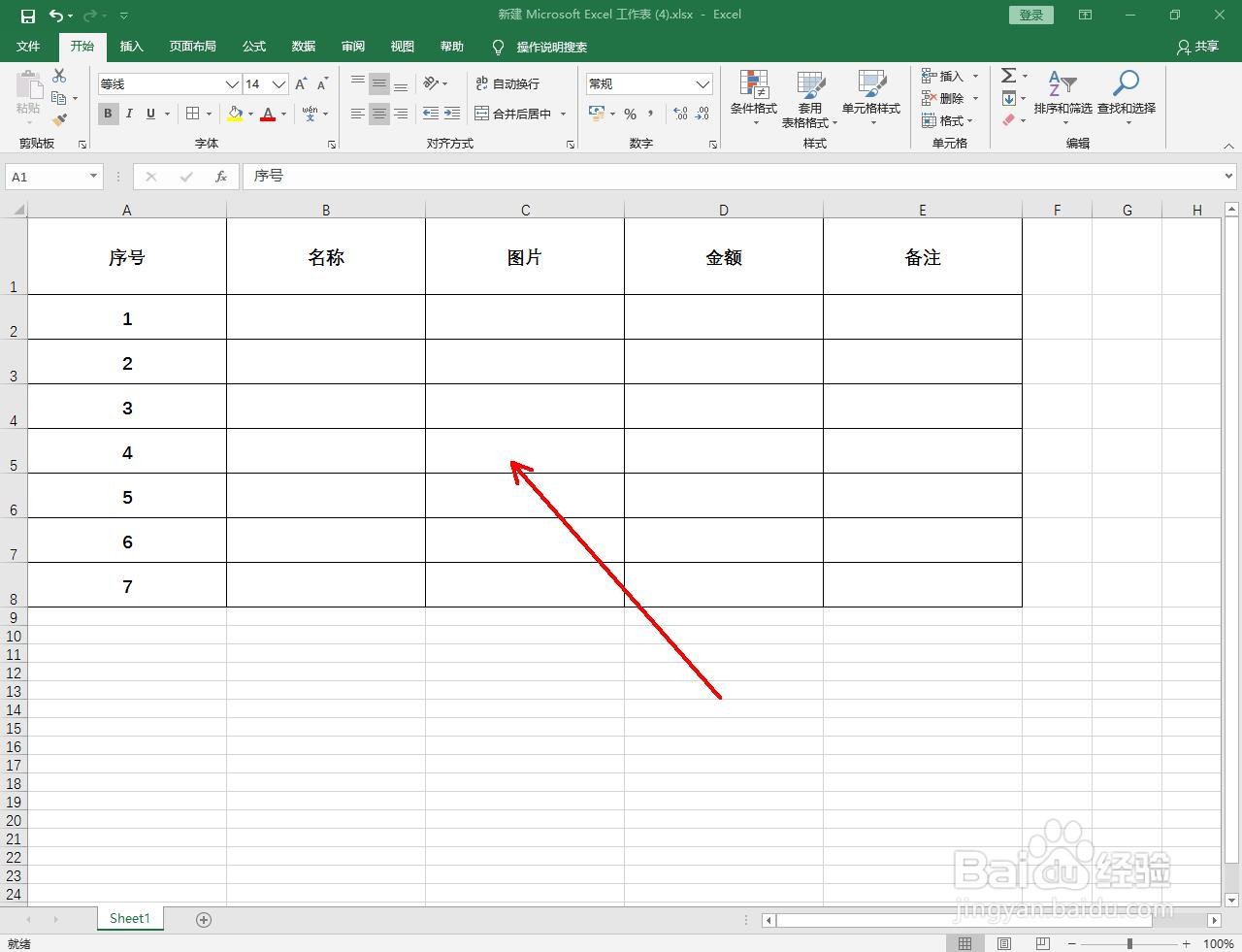
2、点击鼠标左键选中整个表格后,点击鼠标右键-设置单元格格式,调出单元格格式设置窗口

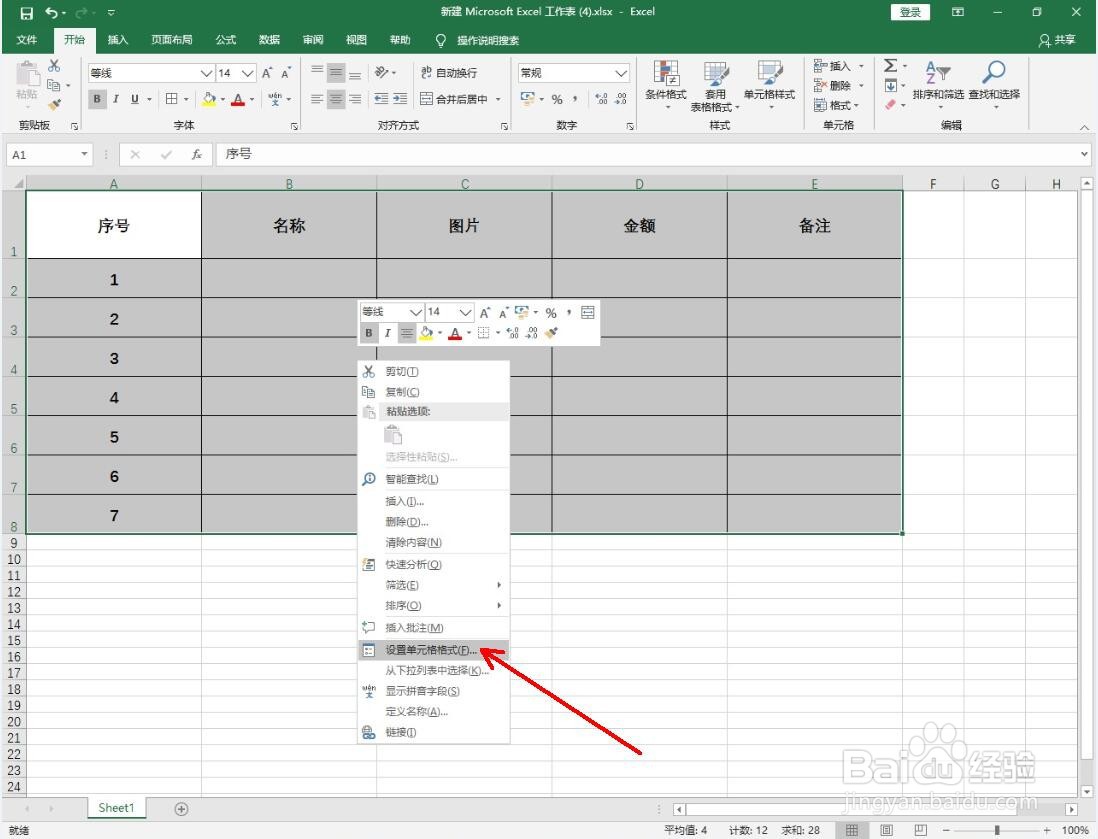
3、点击窗口中的填充,点击填充效果调出填充效果选项窗口
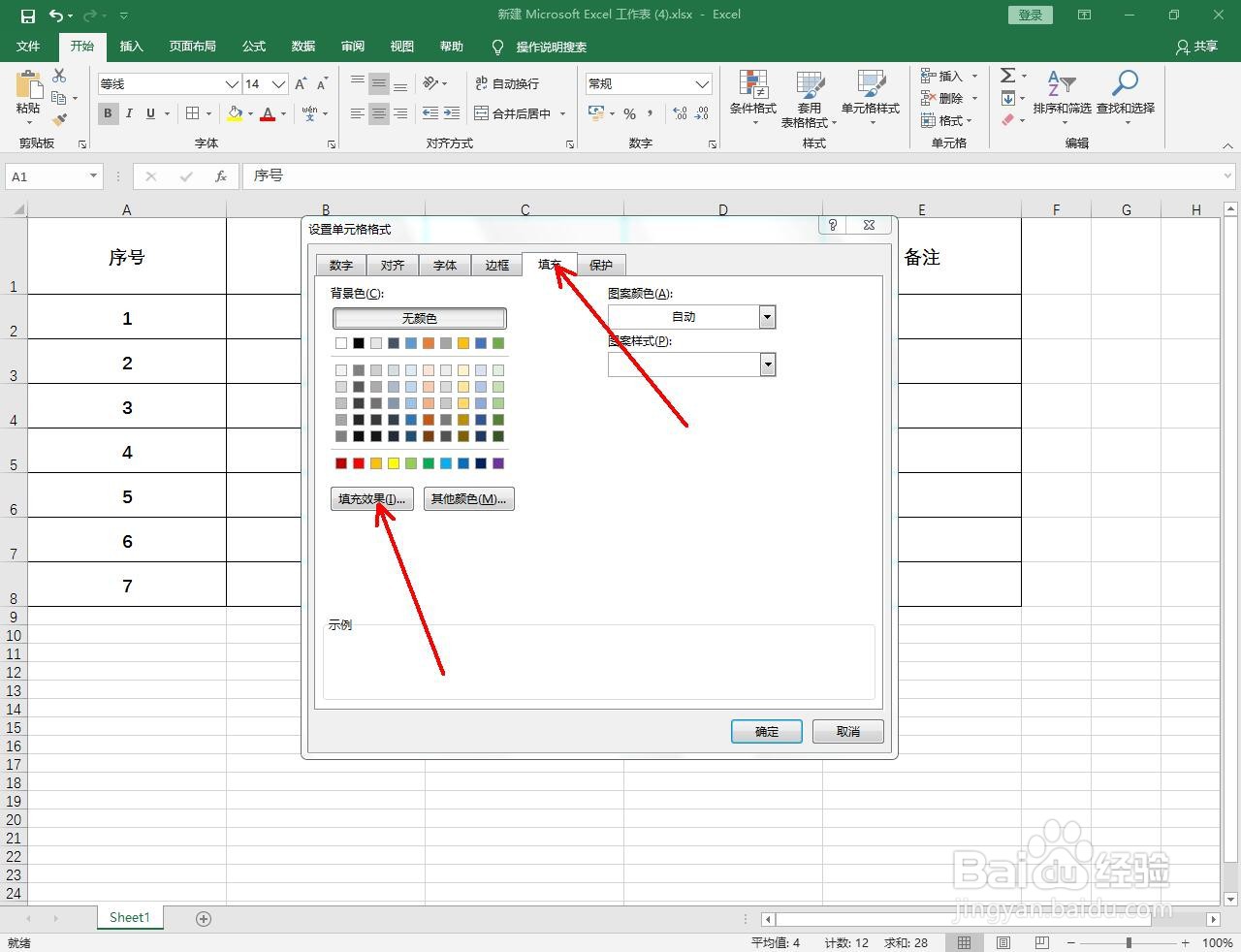
4、设置好窗口中渐变颜色1和颜色2后,点击确定确认

5、最后,点击单元格格式设置窗口下方的确定即可